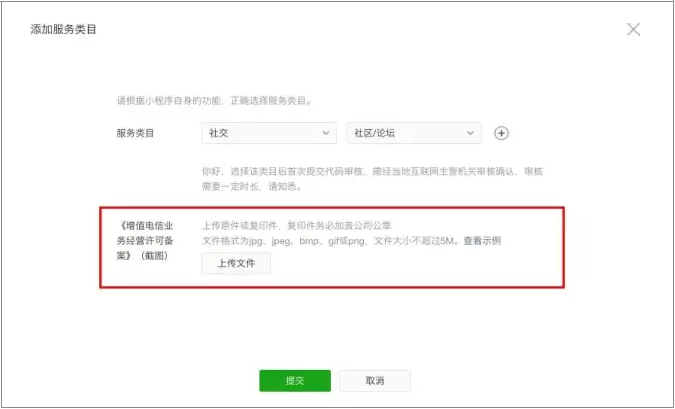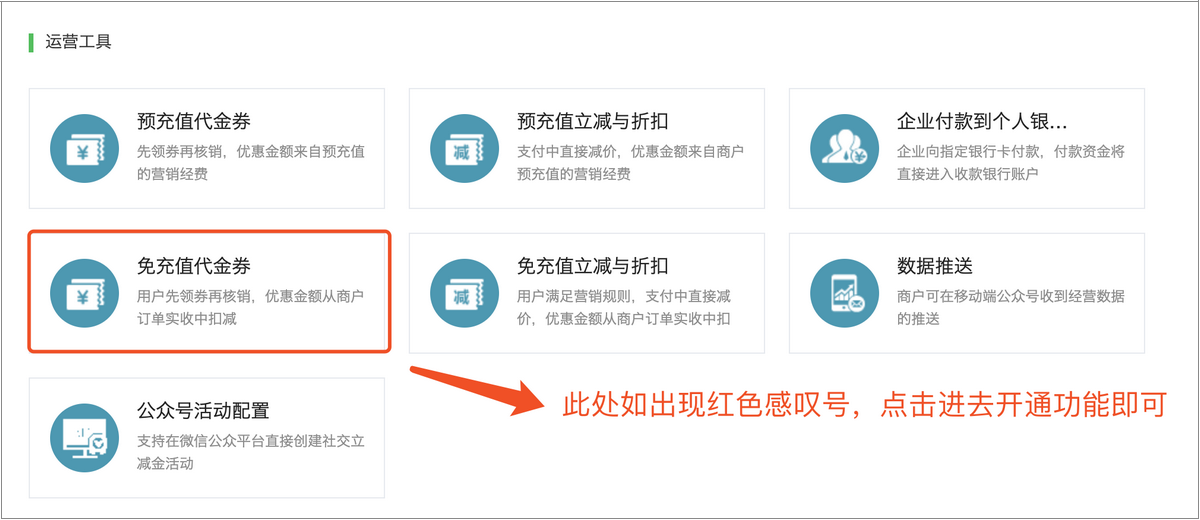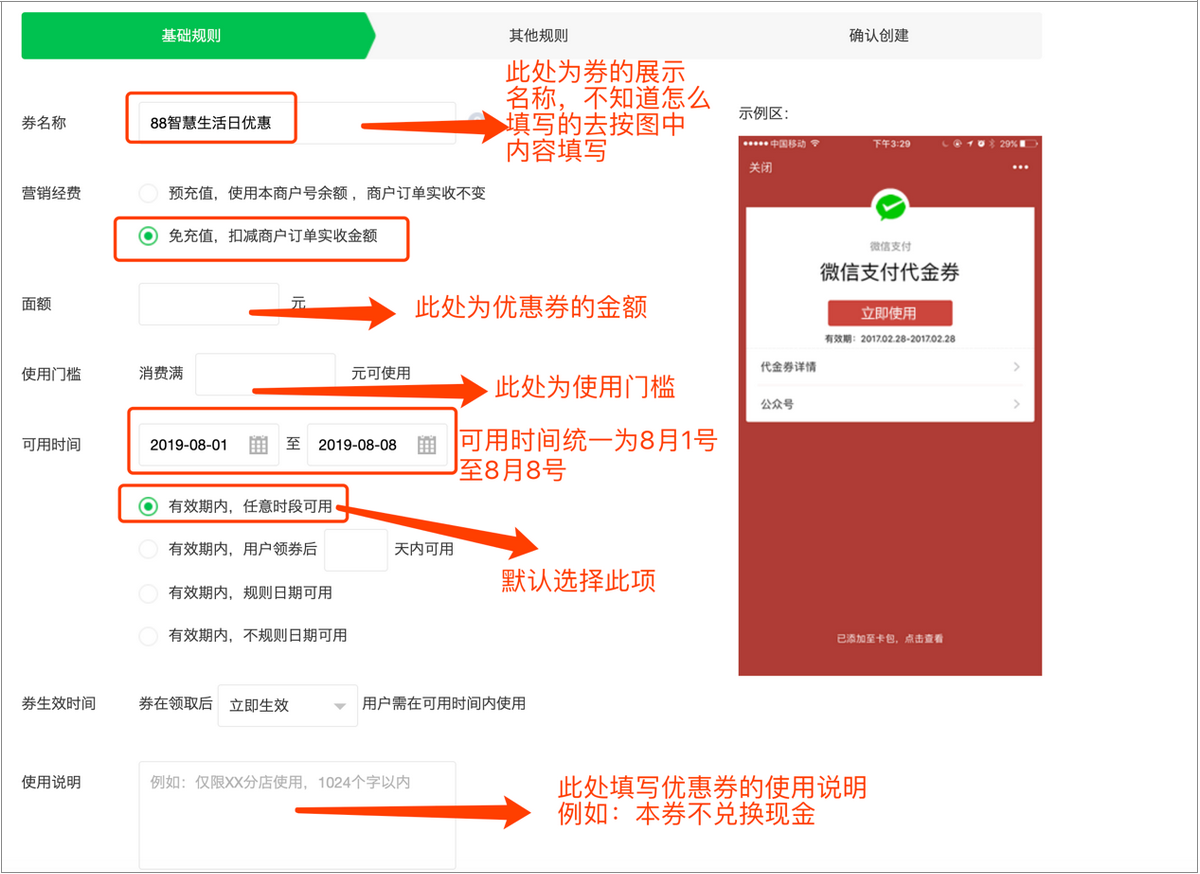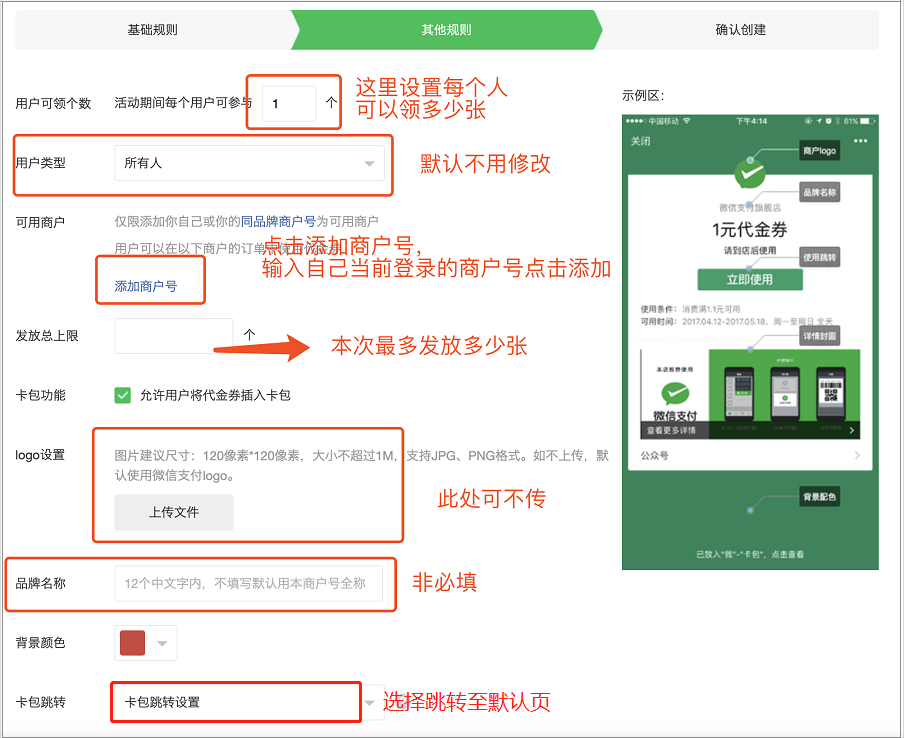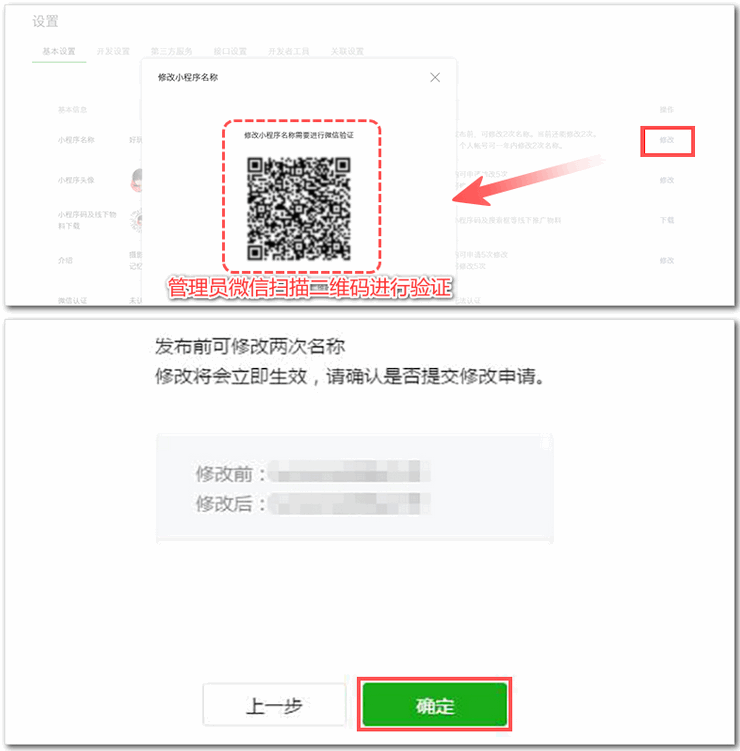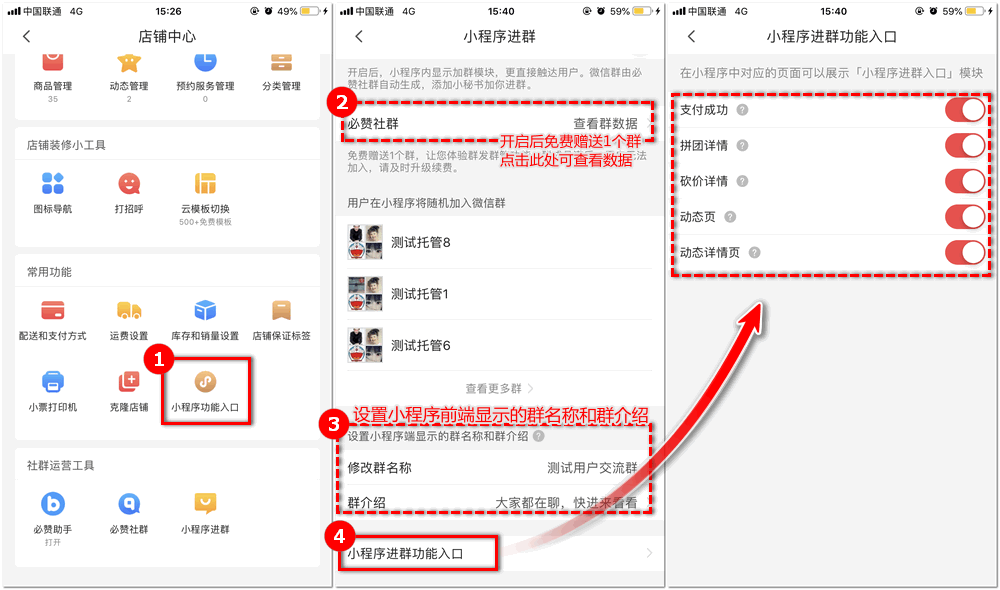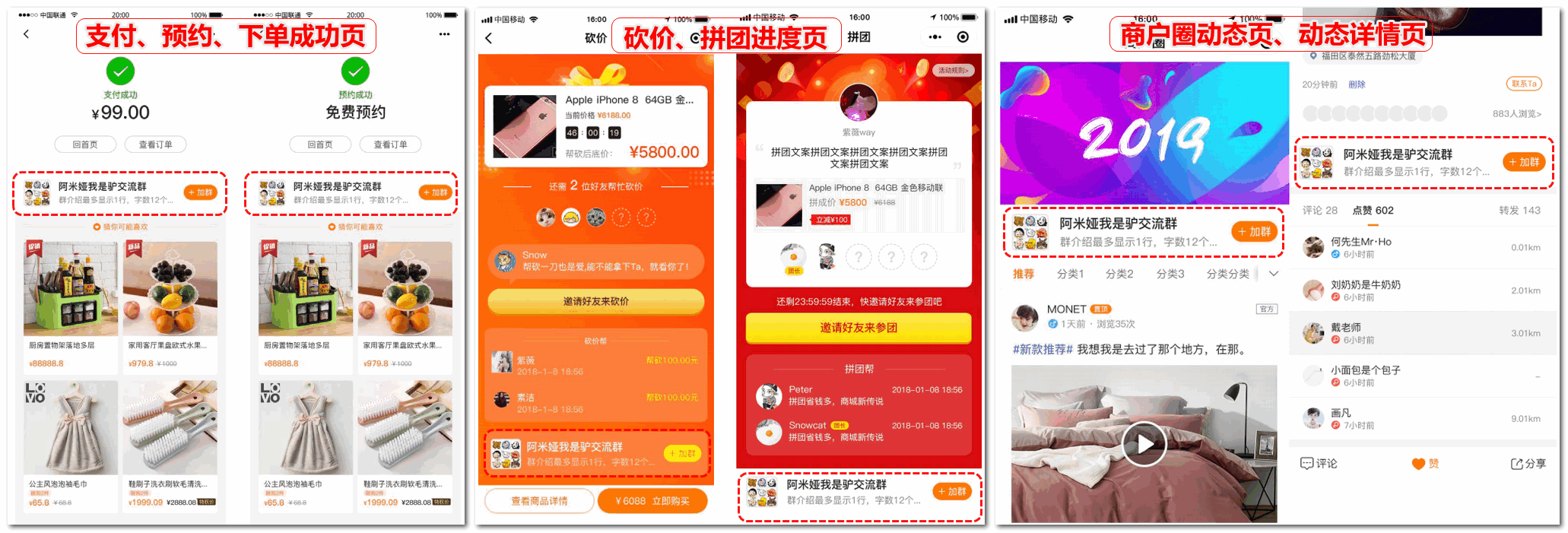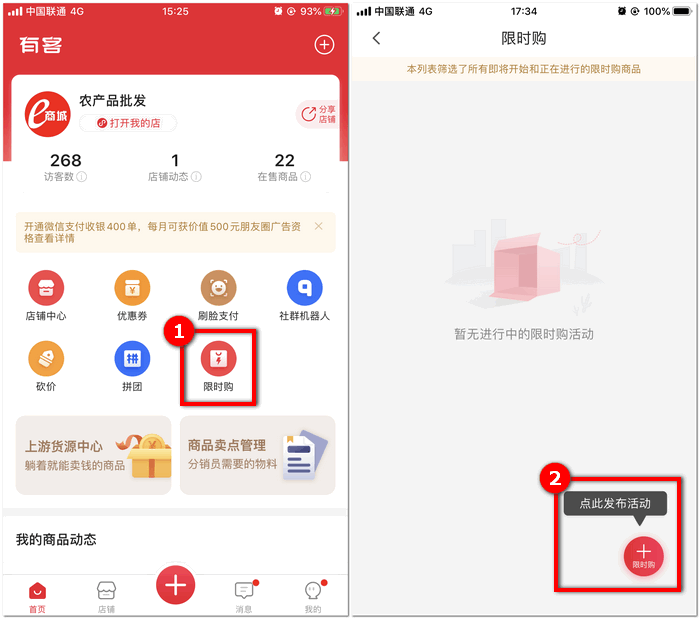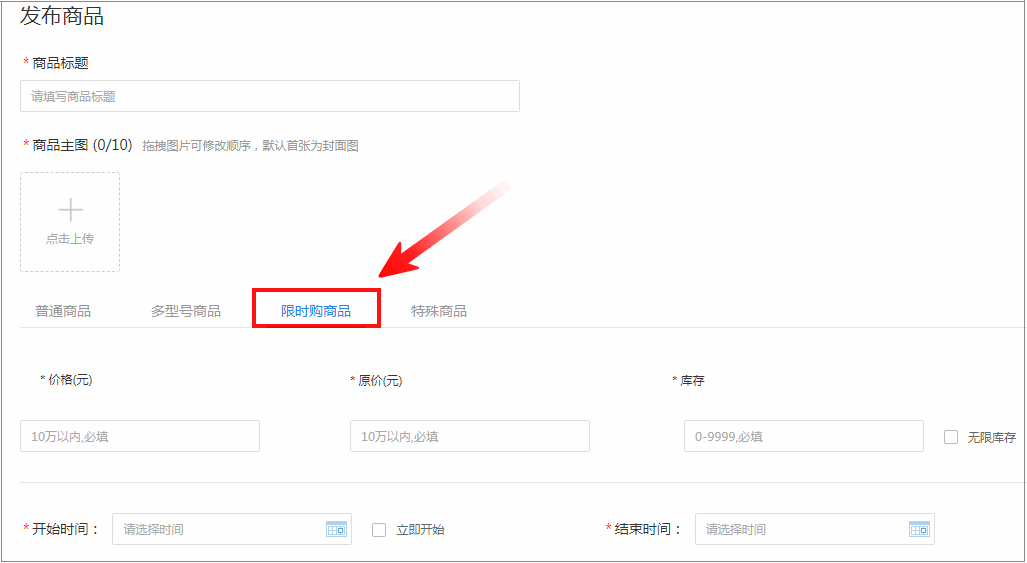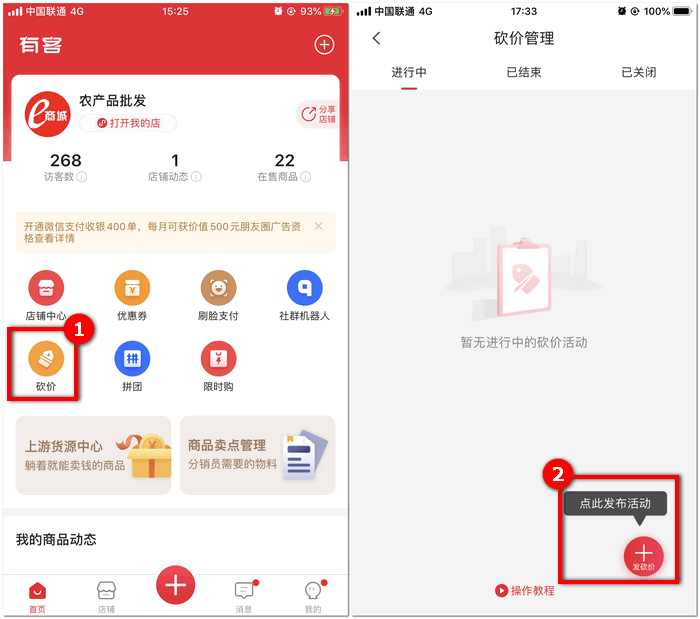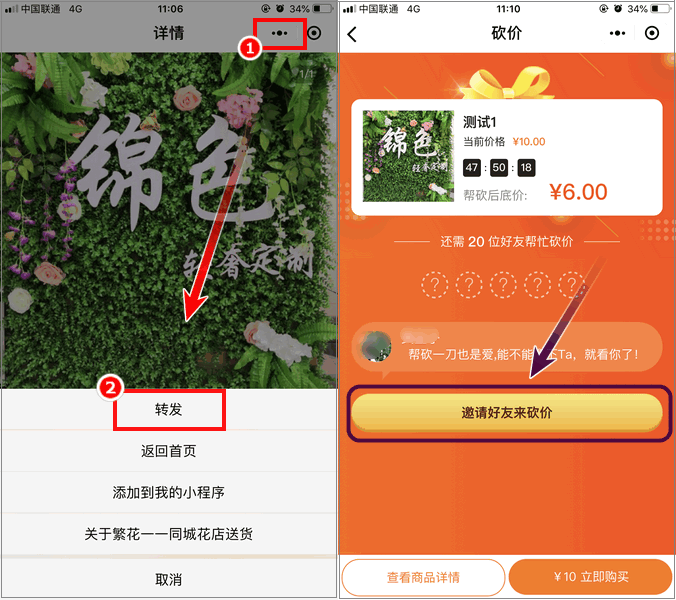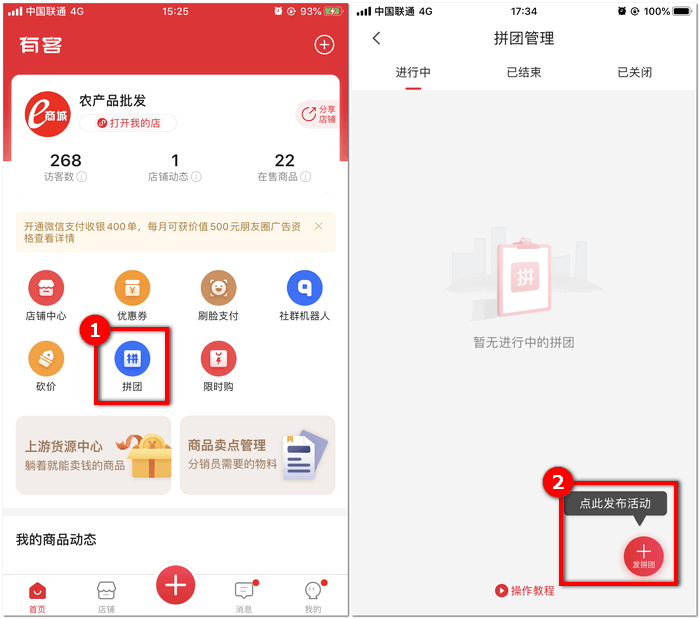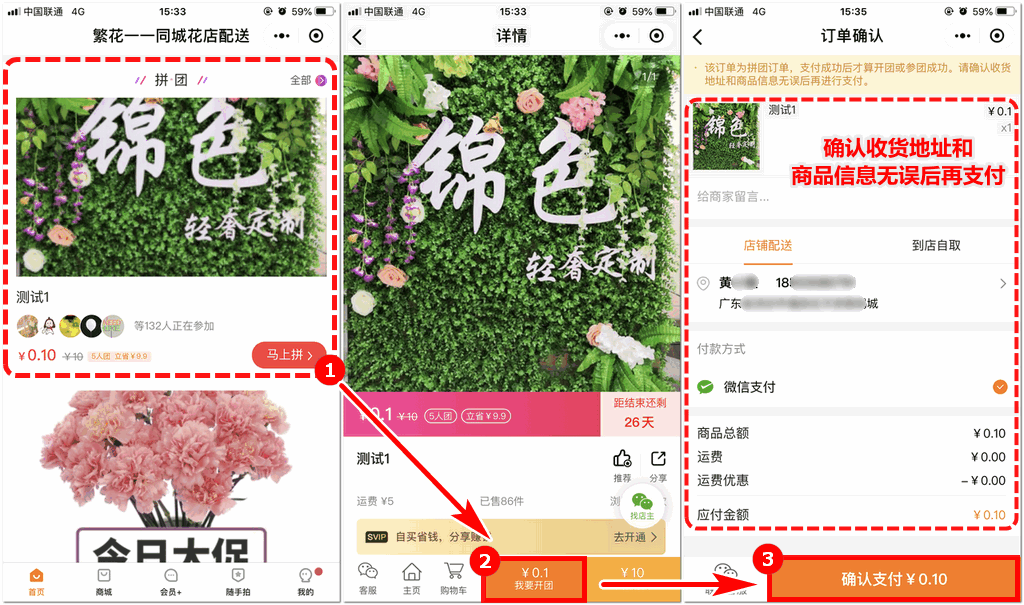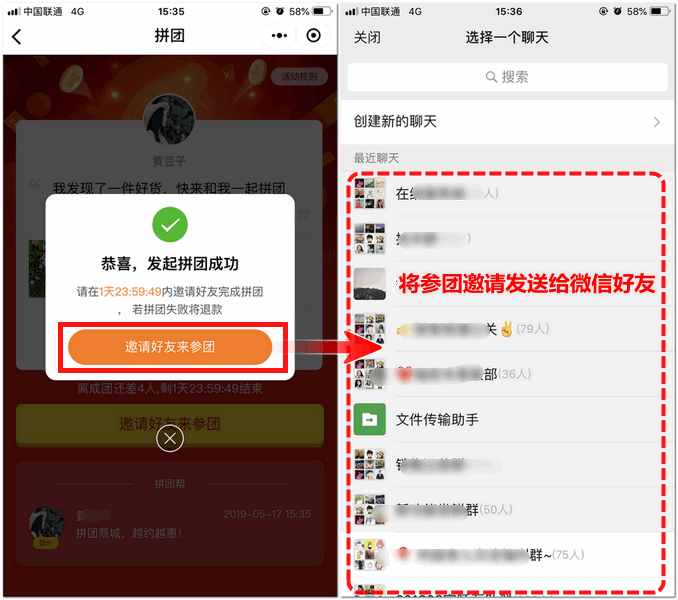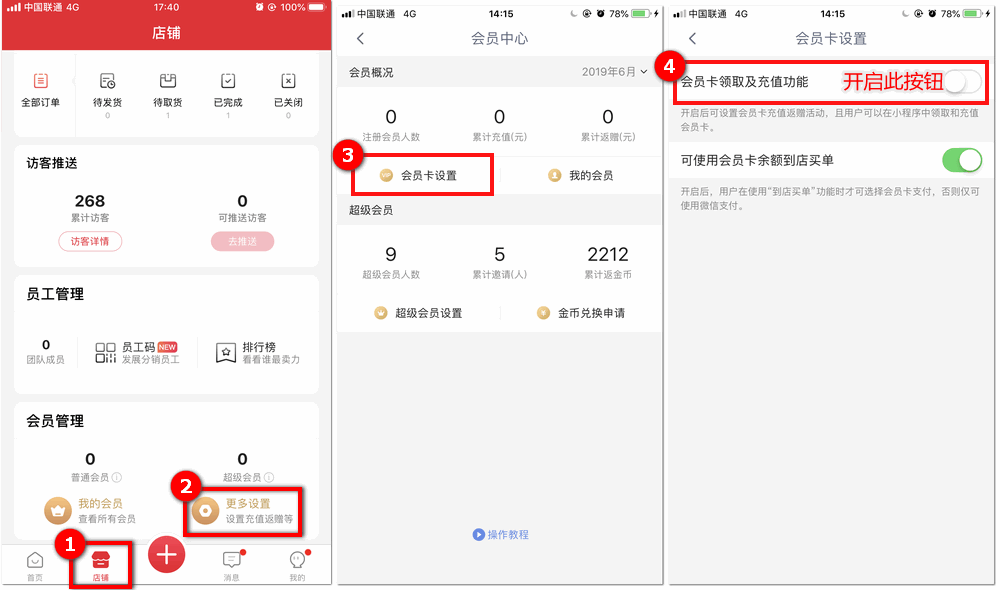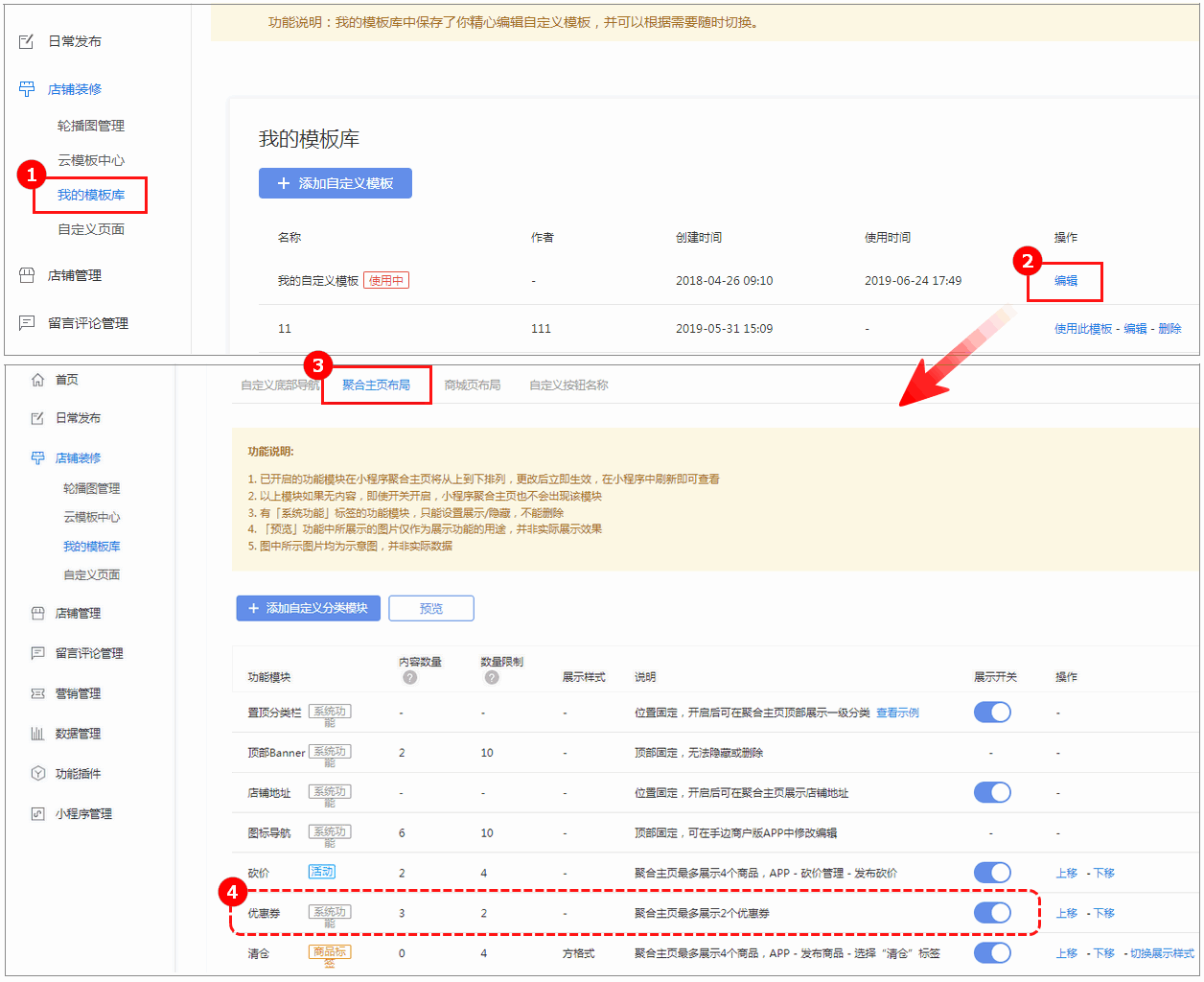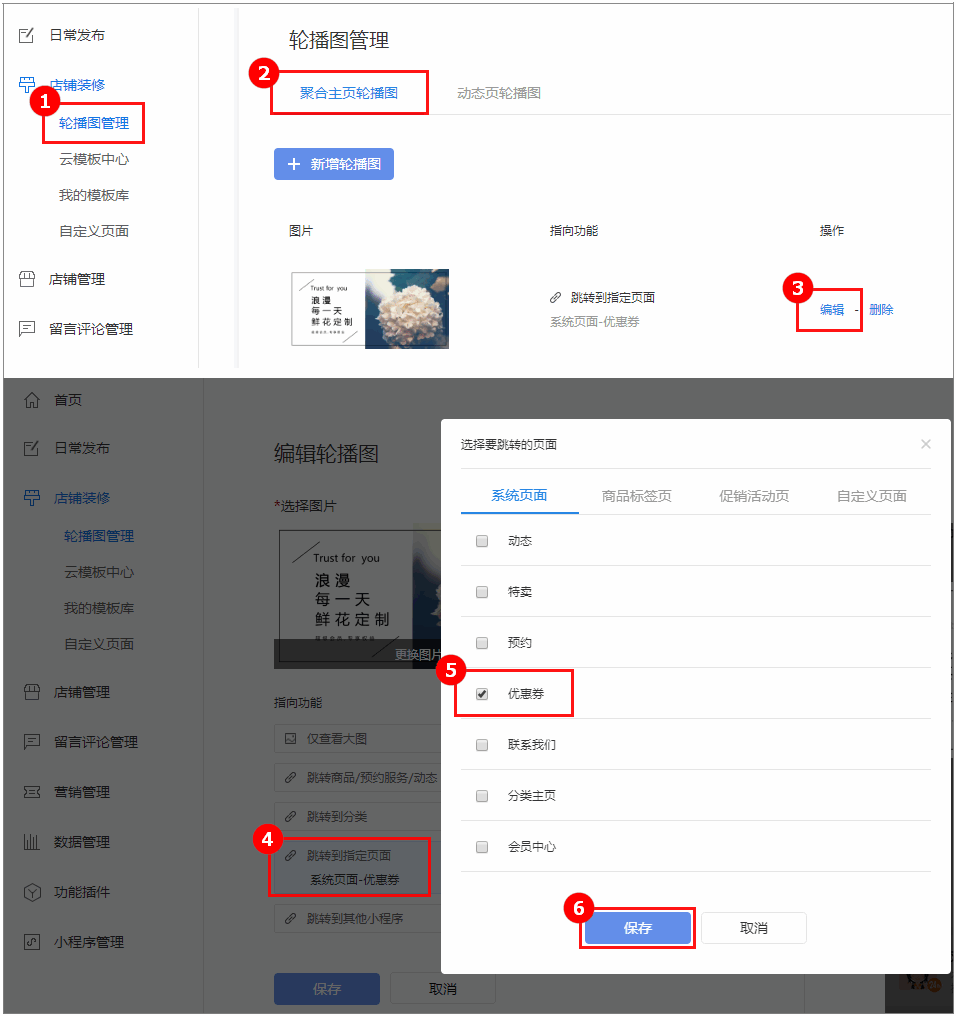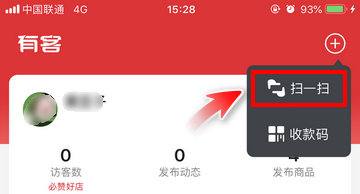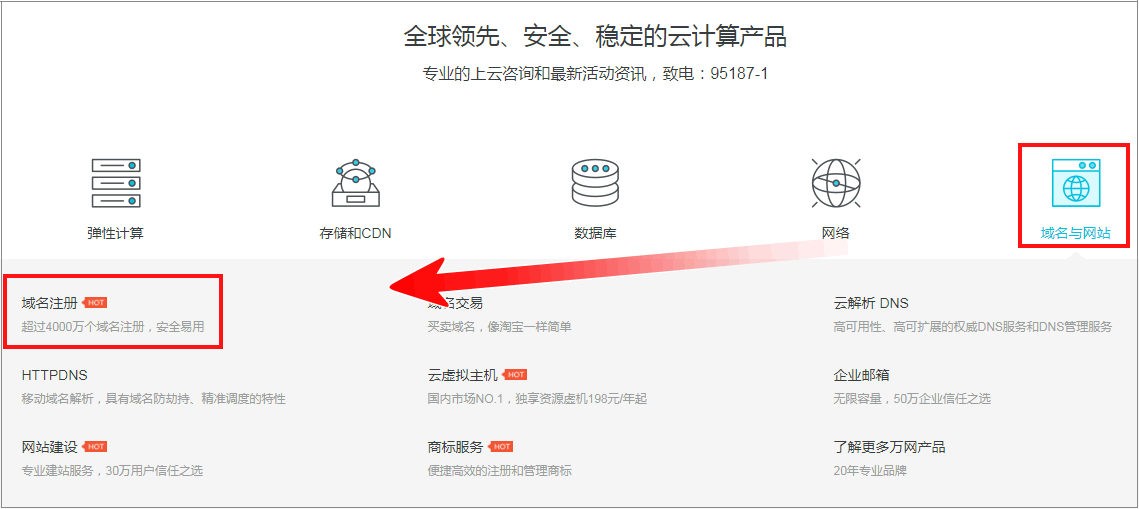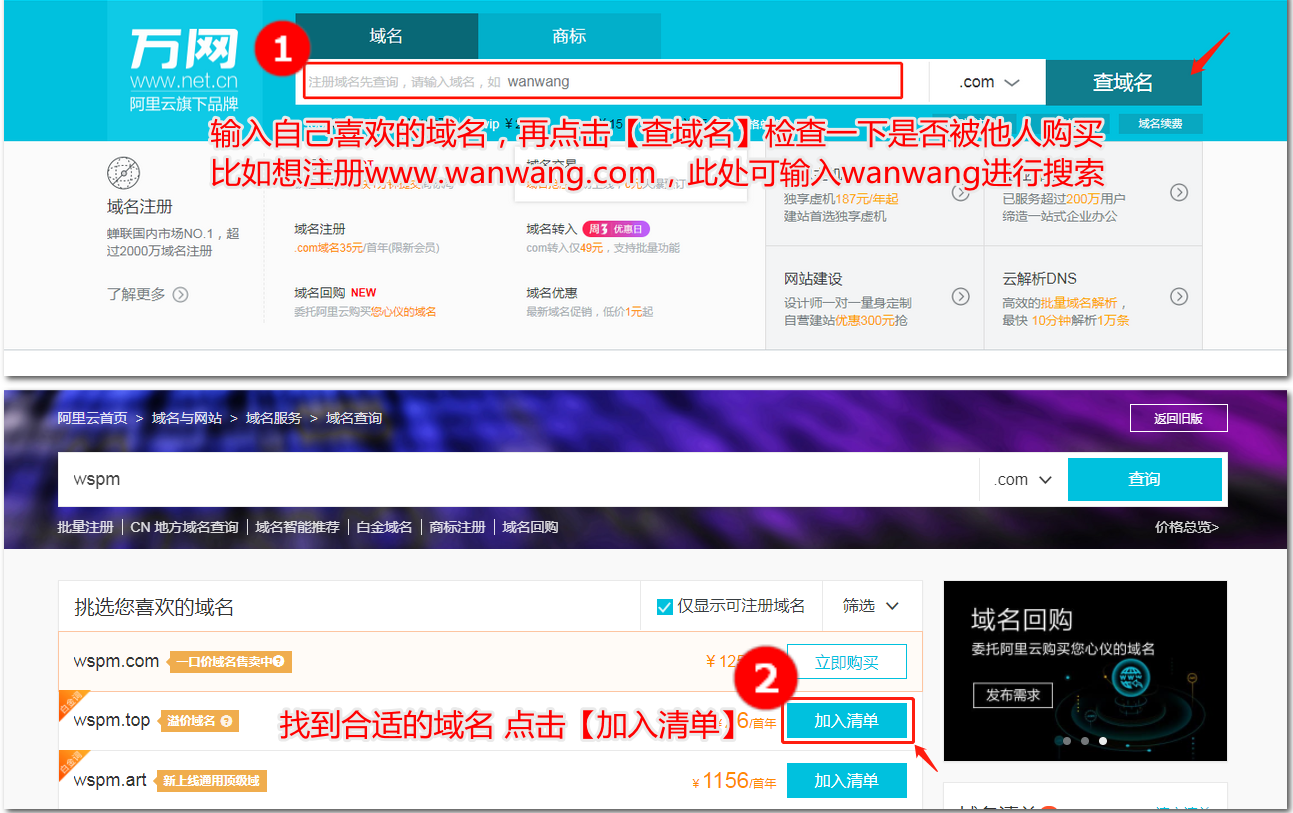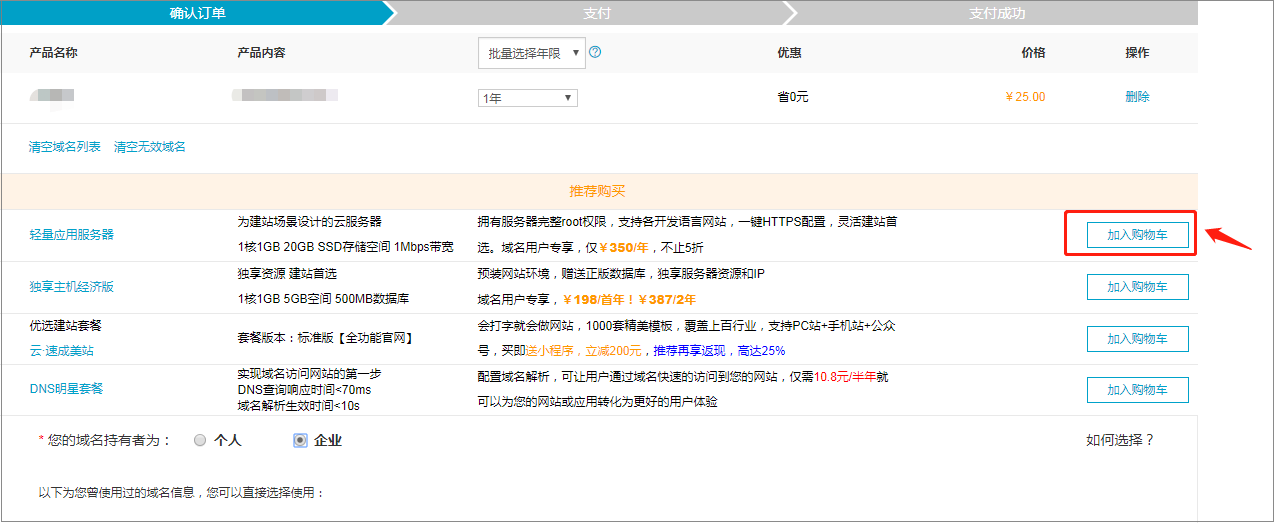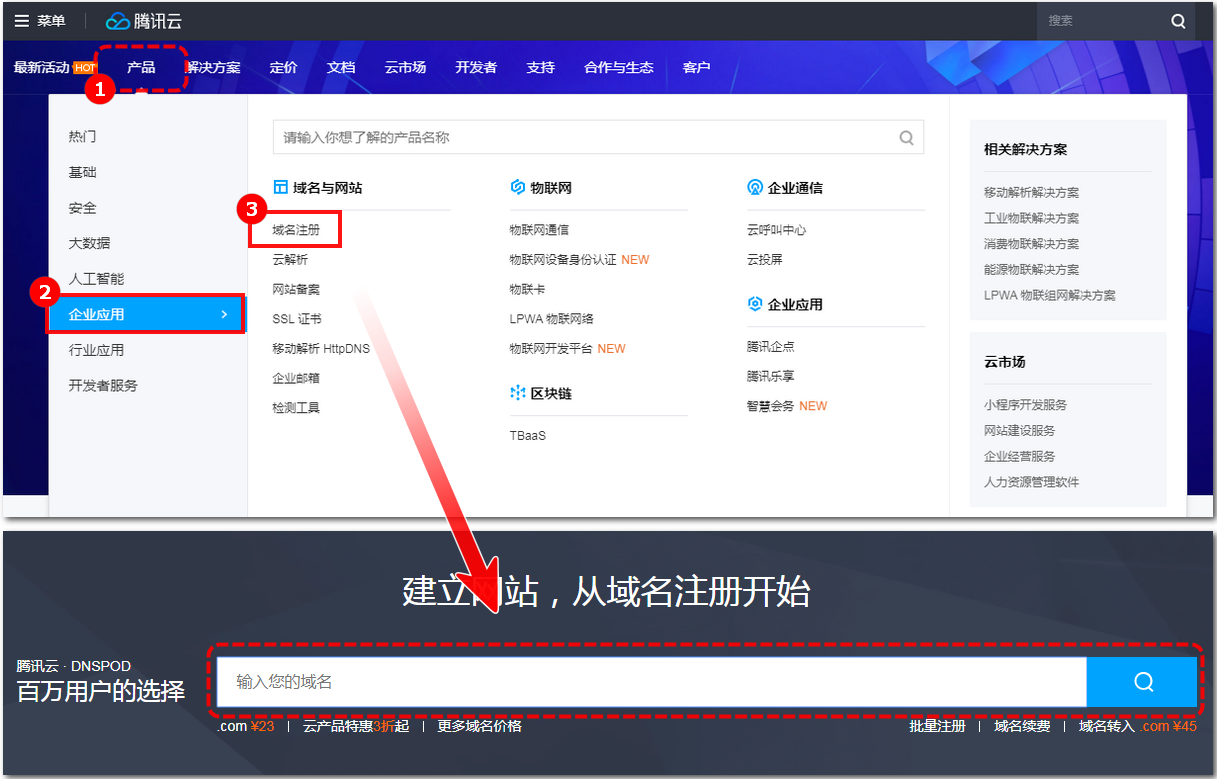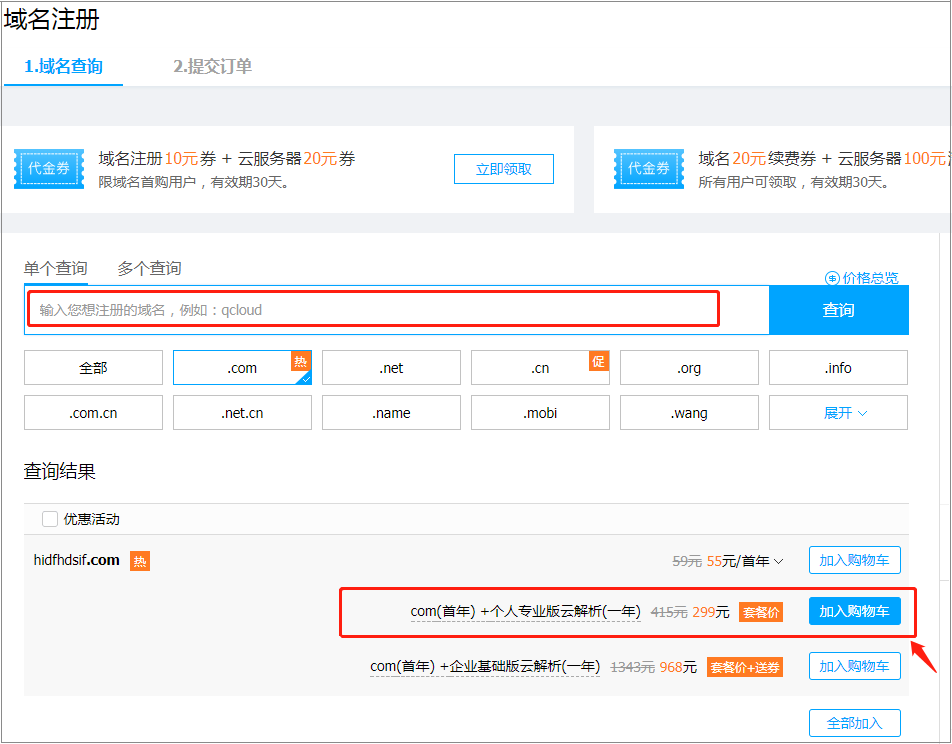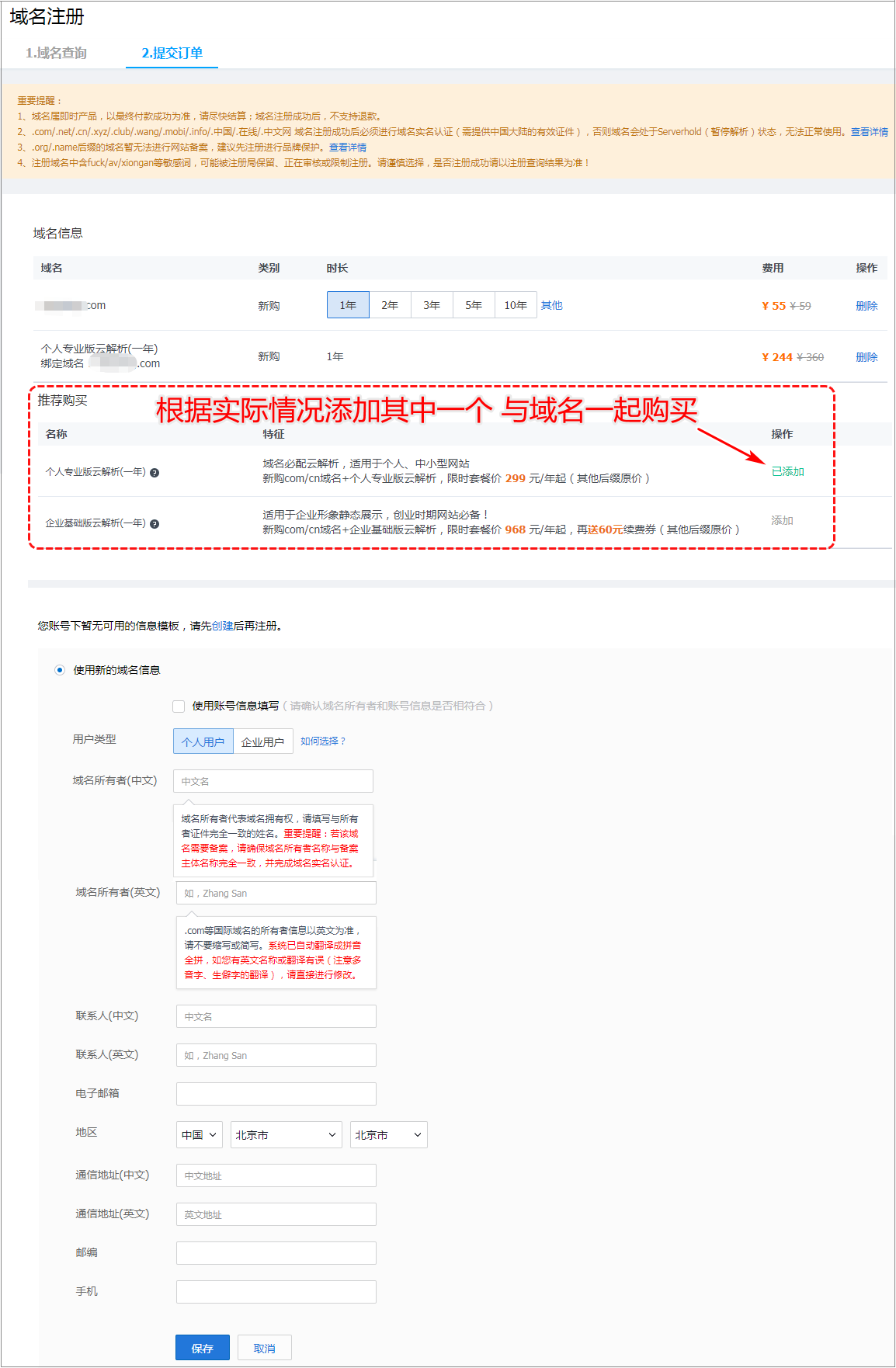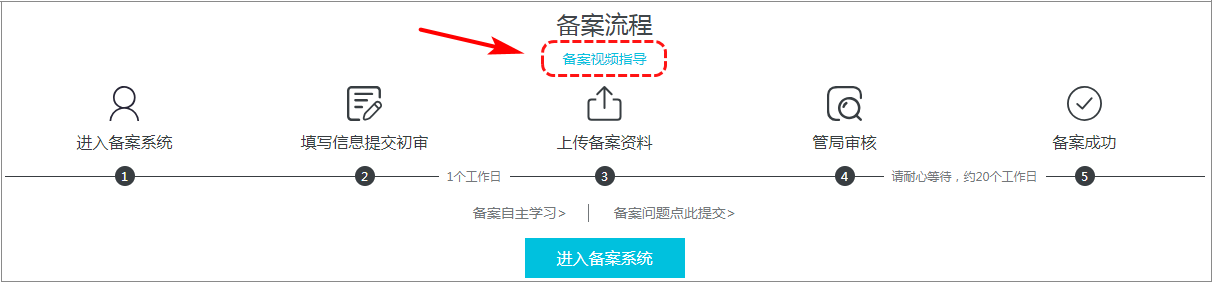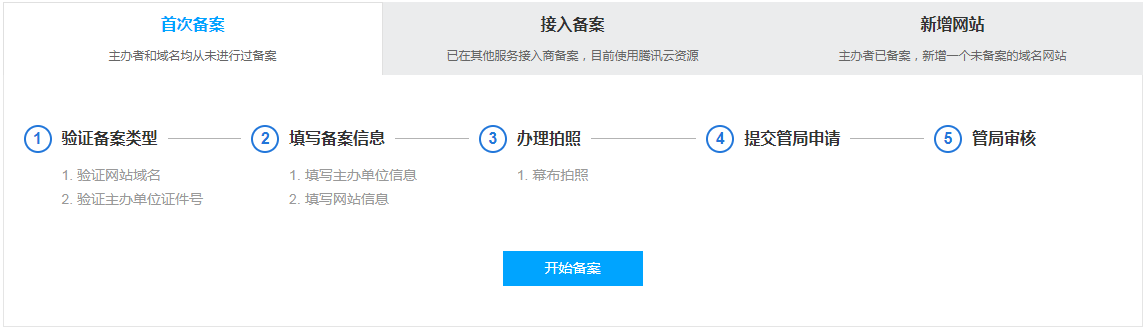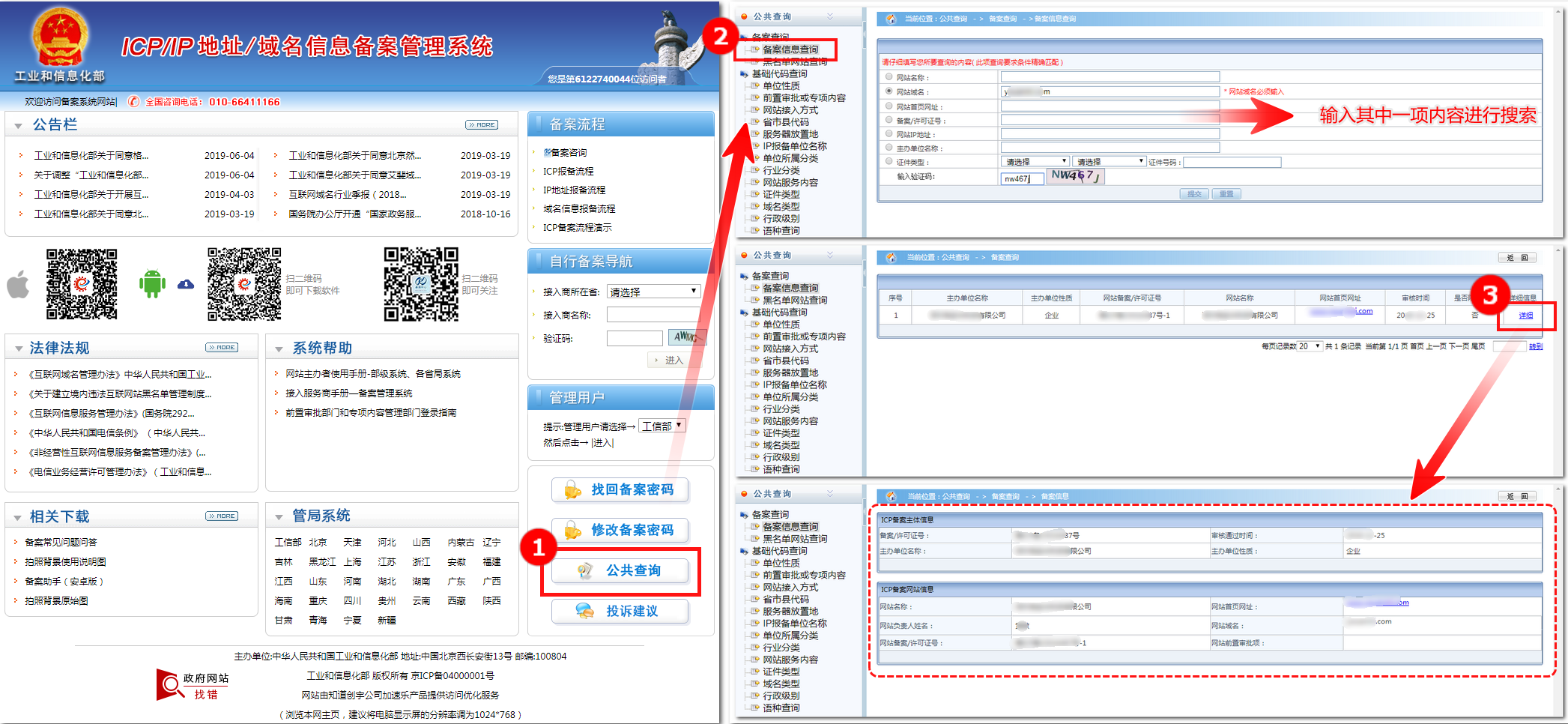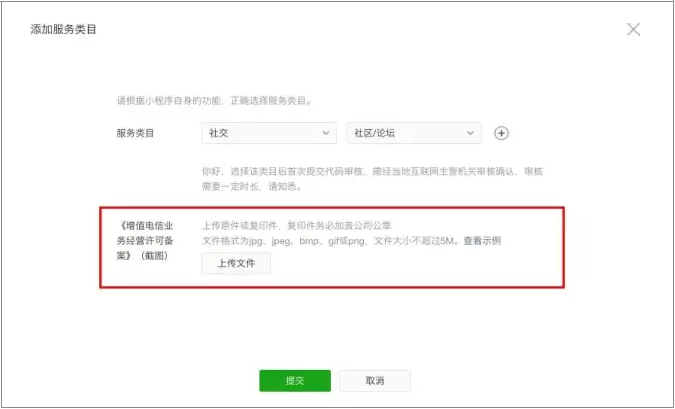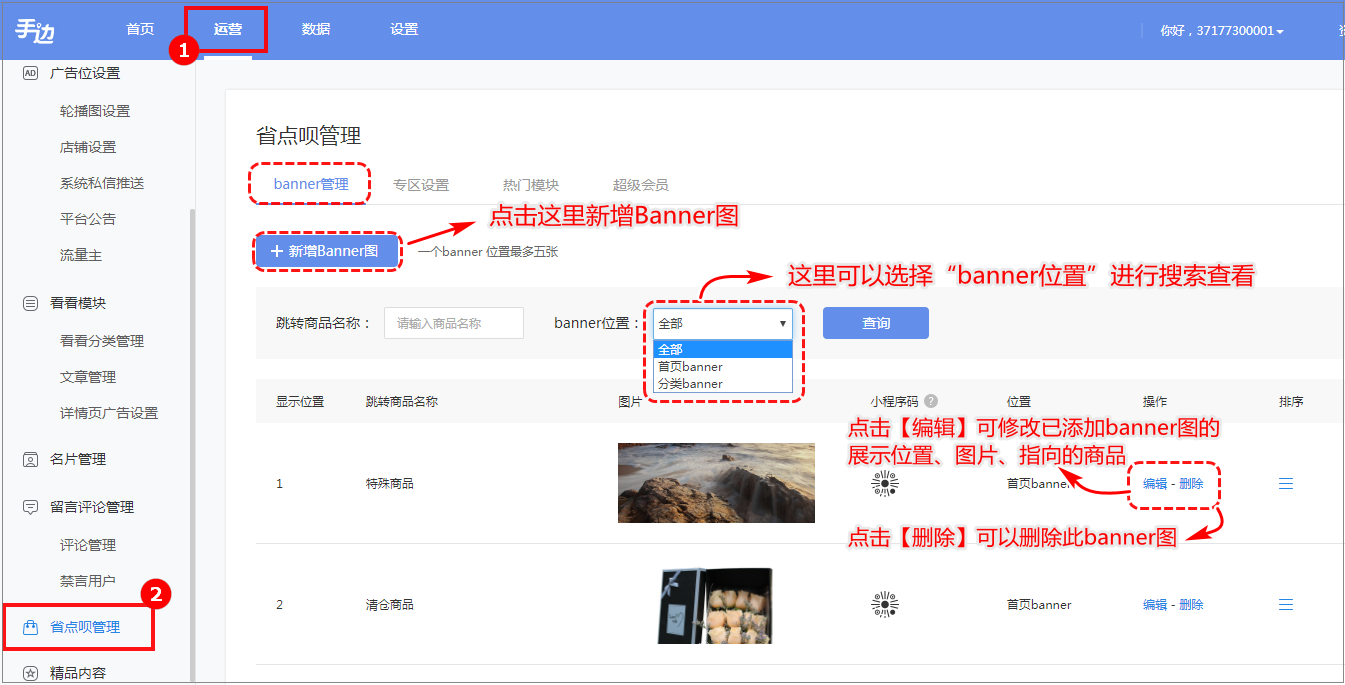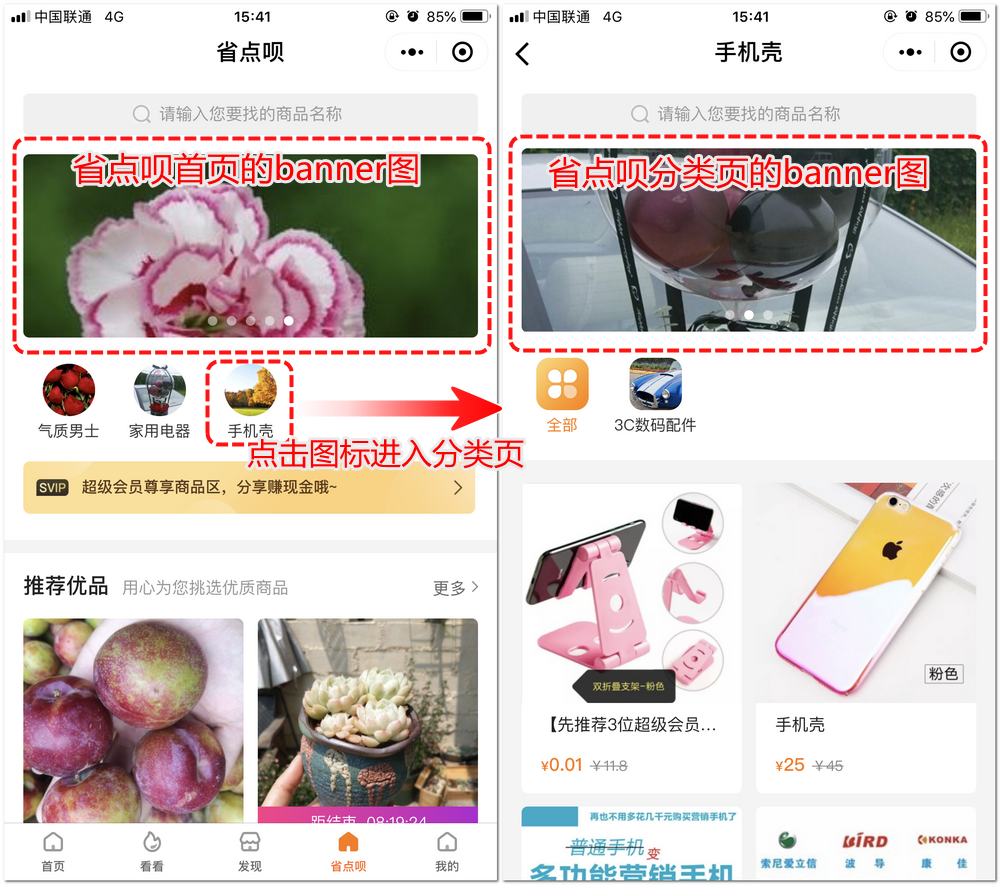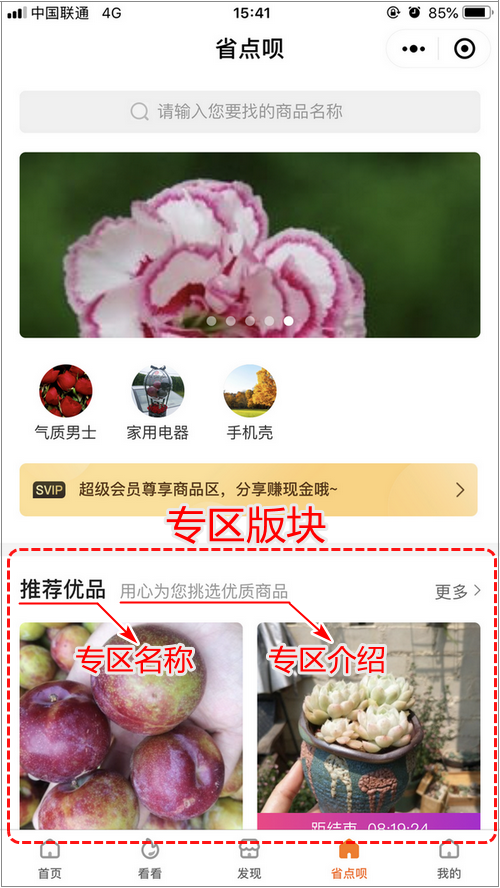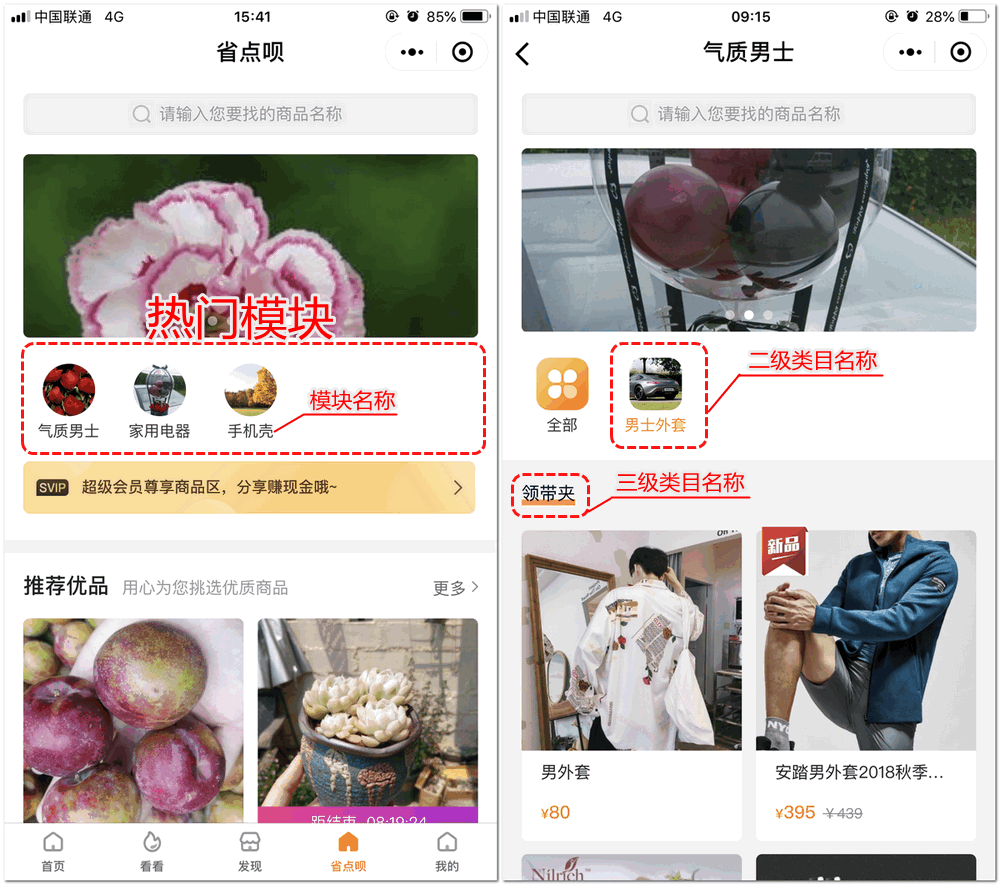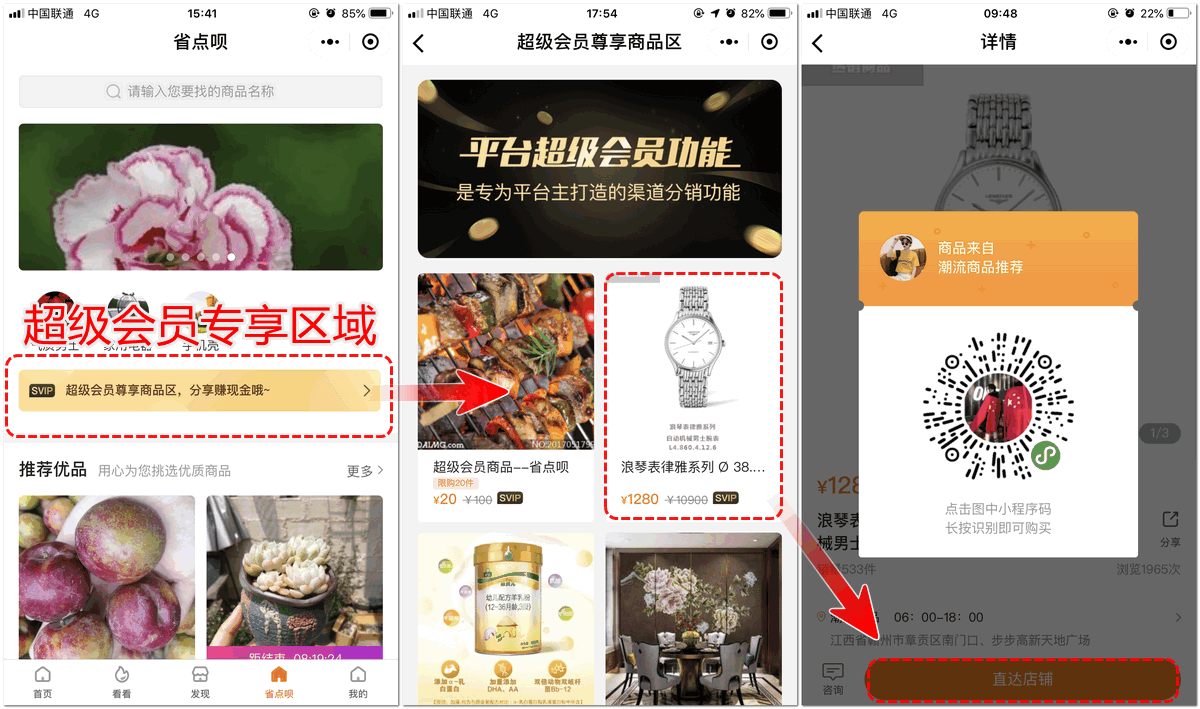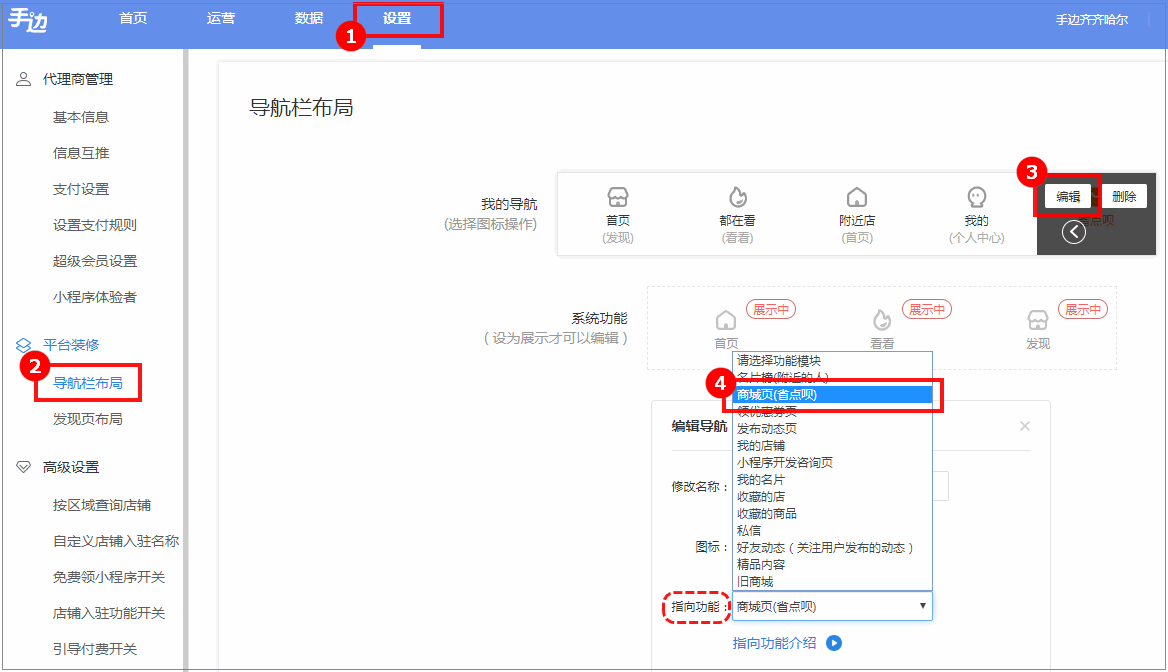一、什么是备案?为什么要做ICP备案?
1、备案是指向主管机关报告事由存案以备查考。行政法角度看备案,在中华人民共和国境内提供非经营性互联网信息服务,应当办理备案。未经备案,不得在中华人民共和国境内从事非经营性互联网信息服务。简单来说,ICP备案是针对域名的备案,它是属于网站的,每个网站均需要ICP备案。
2、小程序被封的其中一个原因是类目不符。以门店小程序的“动态(商户圈)”为例,用户在里面发布和评论动态、帖子等,按照腾讯的规则,您要展示“动态(商户圈)”页在您的小程序里,那小程序服务类目就要选择“社区/论坛”,除非您隐藏“动态(商户圈)”页面不在小程序里展示。
如果您小程序要展示“动态(商户圈)”页,小程序后台也就需要把“社区/论坛”服务类目添加上,且需ICP备案。个体户有营业执照,公司有营业执照都可以按照流程去申请。
3、【温馨提示】ICP备案本身是免费的,但在注册购买域名时会产生一定费用,所需费用受您购买的域名类型、域名服务提供商、虚拟服务器大小及虚拟服务器服务商等因素影响,正常在200到上千元不等,特殊域名或虚拟空间价格可能会更高。
二、去哪里做备案?
登录阿里云或者腾讯云均可备案。
1、阿里云网址:https://beian.aliyun.com
2、腾讯云网址:https://cloud.tencent.com
三、备案准备资料
因各地通信管理局(简称管局)要求不同,需准备的资料也有所不同。建议您先了解各省、自治区、直辖市管局的备案规则,或访问【工信部备案管理系统】了解更多细则。
1、各地区备案规则-阿里云提供(仅供参考):https://beian.aliyun.com/?spm=a2c4g.11186623.2.13.7c577432xdj8Op#MapDataContainer
2、各地区备案规则-腾讯云提供(仅供参考):https://cloud.tencent.com/product/ba#userDefined15
四、注册网站域名
网站备案时需填写网站域名,如果您没有注册/购买过网站域名,请按下方流程购买,如您有网站域名,则跳过此步骤,进入下一步查看备案流程。
阿里云和腾讯云均支持注册/购买域名,请根据实际情况选择其一购买域名并完成后续备案。
1、在【阿里云】购买网站域名
(1)打开阿里云备案首页https://beian.aliyun.com/->注册并登录阿里云账户,登录后再下拉首页找到“域名与网站”->点击【域名注册】
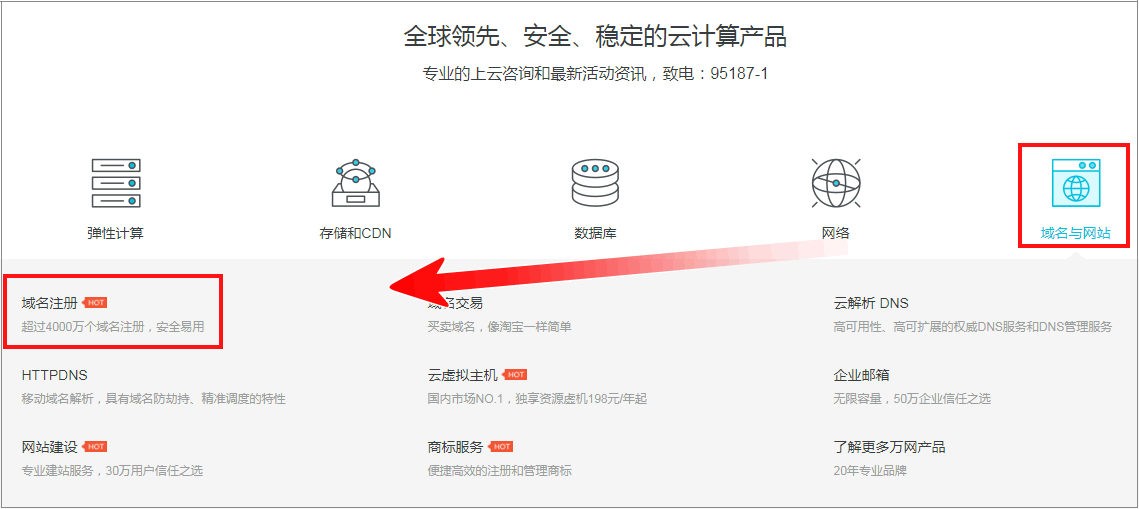
(2)输入自己喜欢的域名,点击【加入清单】进行购买
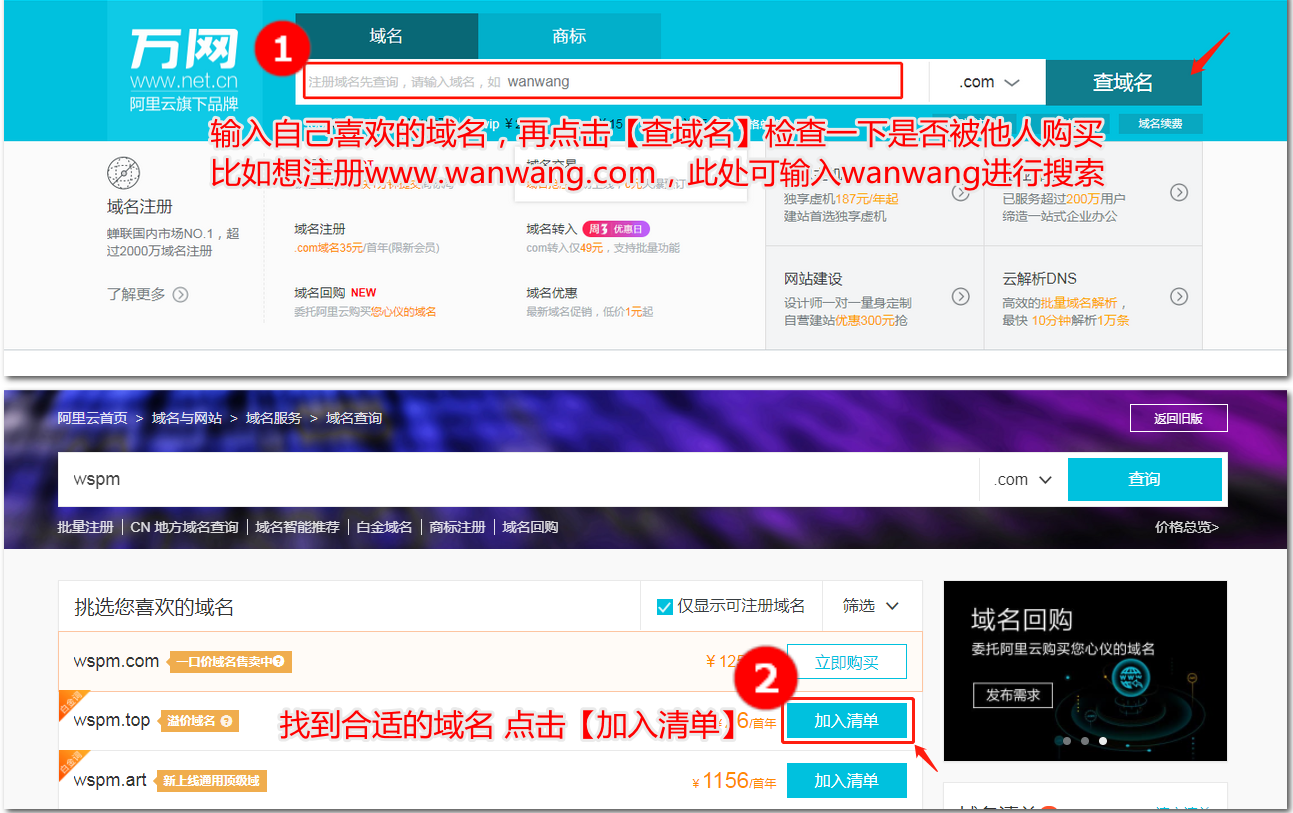
购买域名的同时,选购相应的服务器,填写完信息提交订单即可
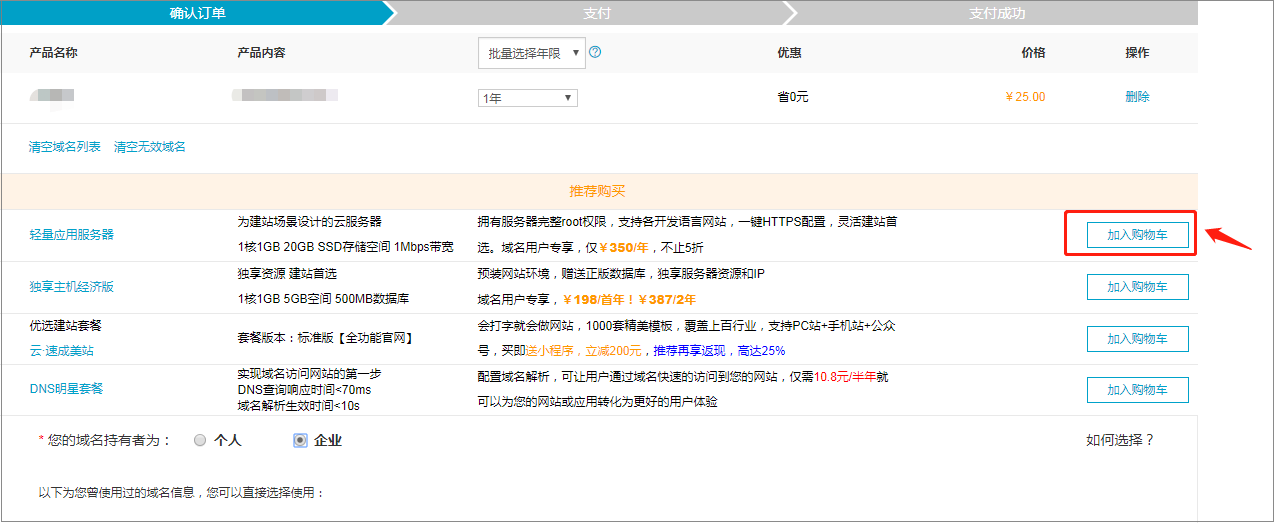
*【点击这里】了解在阿里云注册域名的详细流程。
2、在【腾讯云】购买网站域名
(1)打开腾讯云首页https://cloud.tencent.com->注册并登录腾讯云账户(需实名认证),登录后在首页顶部导航栏进入【产品】->【企业应用】->找到【注册域名】->输入自己喜欢的域名进行搜索
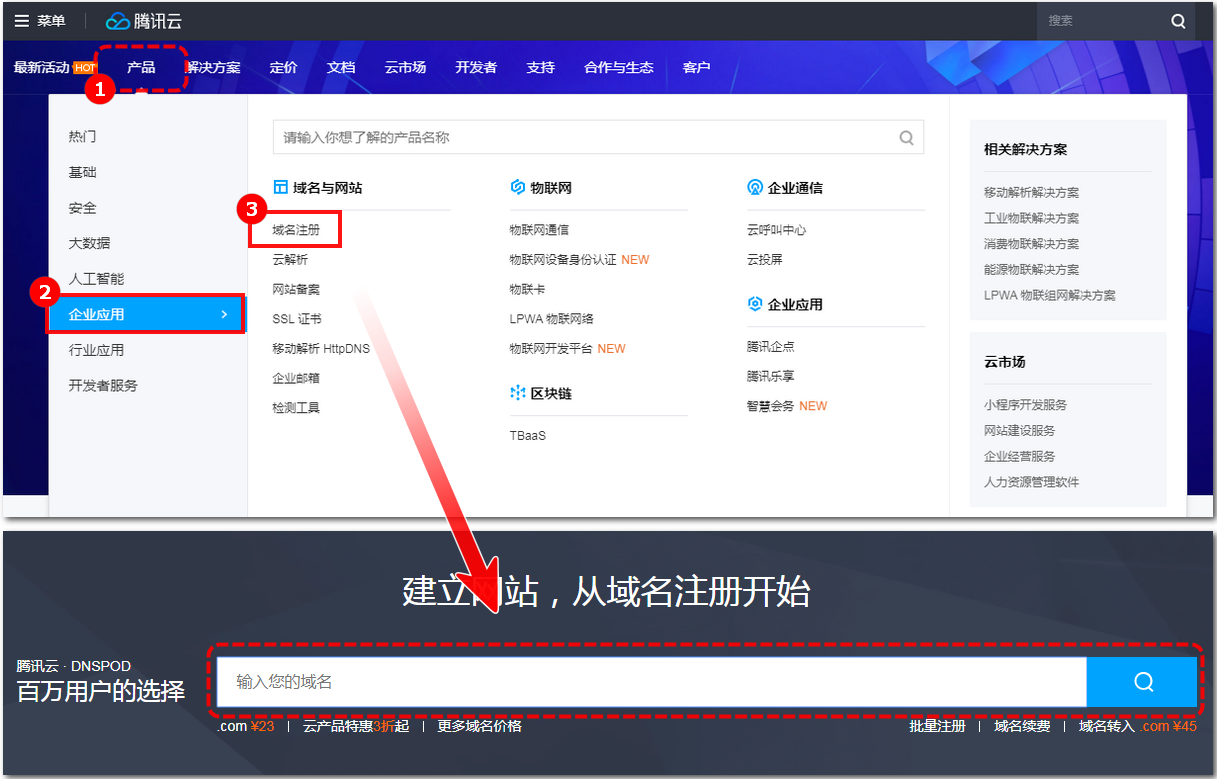
(2)选择喜欢的域名,点击【加入购物车】并下单购买
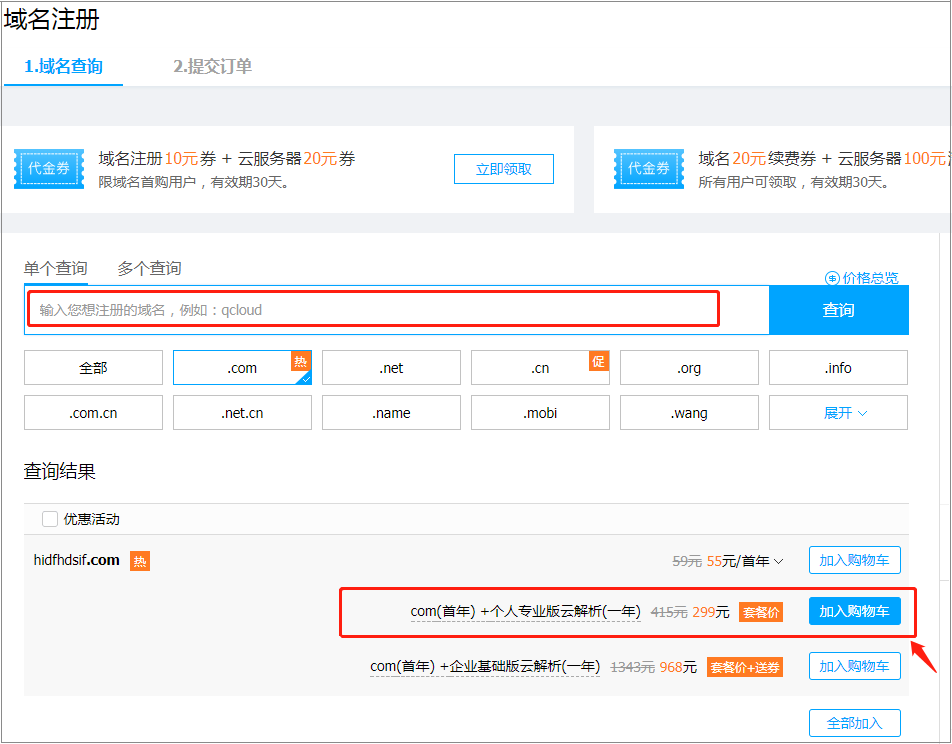
(3)填写资料,提交订单
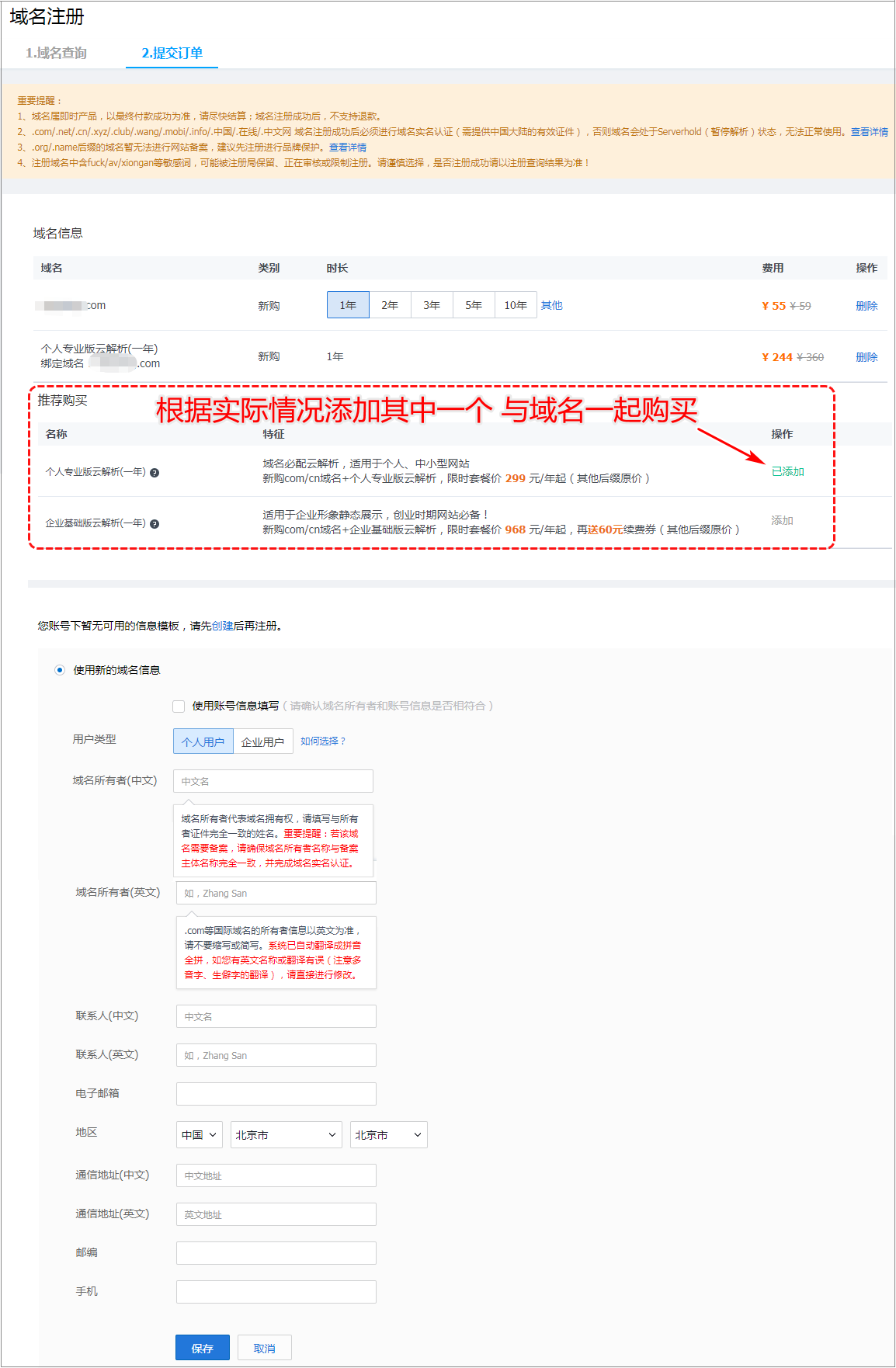
(4)填写完资料后点击【保存】,再【提交订单】
*【点击这里】了解在腾讯云注册域名的详细流程。
五、域名注册/购买完成,开始备案
1、在【阿里云】备案
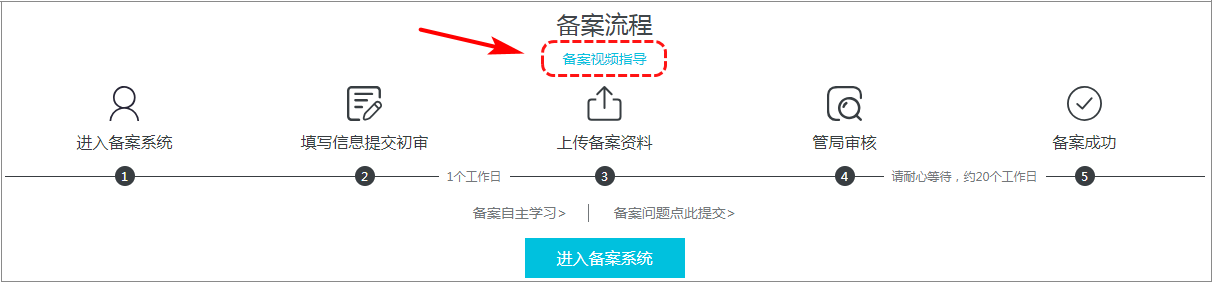
进入【阿里云备案页面】,备案前请先点击如上图所示的【备案视频指导】按钮,学习流程后再点击【进入备案系统】开始备案。以下是备案基本流程:
(1)验证备案类型:填写部分主体和网站信息,系统将根据您所填写的信息,自动验证您要办理的备案类型
(2)产品验证:对搭建备案网站的云服务器进行验证
(3)填写主体信息和网站信息:填写网站信息以及办理备案的个人或者单位的真实信息
(4)上传资料:根据要求,上传证件照片或证件彩色扫描件
(5)备案初审:备案申请信息提交后,阿里云将在 1 个工作日进行初审
(6)人脸核验或幕布拍照核验:根据各地管局要求,办理网站负责人进行人脸识别或拍照核验
(7)邮寄资料:阿里云在进行备案信息初审过程中根据您提交的资料及各地管局的要求,有可能需要您按照系统指示邮寄资料至指定地点
(8)短信核验
(9)管局审核:初审完成后,阿里云备案审核专员会将备案申请转交至对应管局处做最终的管局审核,管局审核通过后您的备案即已完成,审核结果会发送短信、邮箱通知
(10)ICP备案进度及结果查询:备案申请信息成功提交至管局系统后,管局审核一般为 3 – 20 个工作日,您可以随时登录阿里云备案系统查看备案进度。
*如有疑问,请【点击这里】了解更多阿里云备案指南。
2、在【腾讯云】备案
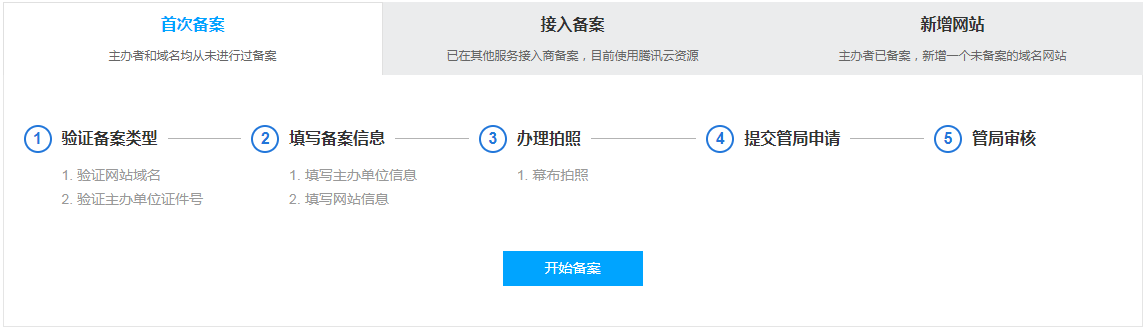
进入【腾讯云备案页面】,点击如上图所示的【开始备案】按钮。以下是备案基本流程:
(1)办理幕布拍照
(2) 验证备案信息:验证备案云服务、验证备案域名
(3)填写主体信息
(4)填写网站信息
(5)上传材料
(6)确认备案信息,提交初审
(7)通过审核,完成备案 :腾讯云审核通过后,腾讯云将提交您的备案信息至当地管局进行最终审核。管局审核结果,腾讯云会以短信和邮件的形式通知您。您可以通过登录 腾讯云备案控制台,查看已备案的主体信息和备案网站信息。
*如有疑问,请【点击这里】了解更多腾讯云备案指南。
六、备案完成,上传ICP备案
1、查询ICP备案
进入【工业和信息化部备案管理系统】点击【公共查询】->【备案信息查询】->输入网站信息进行查询->点击【详细】可查看到更多信息
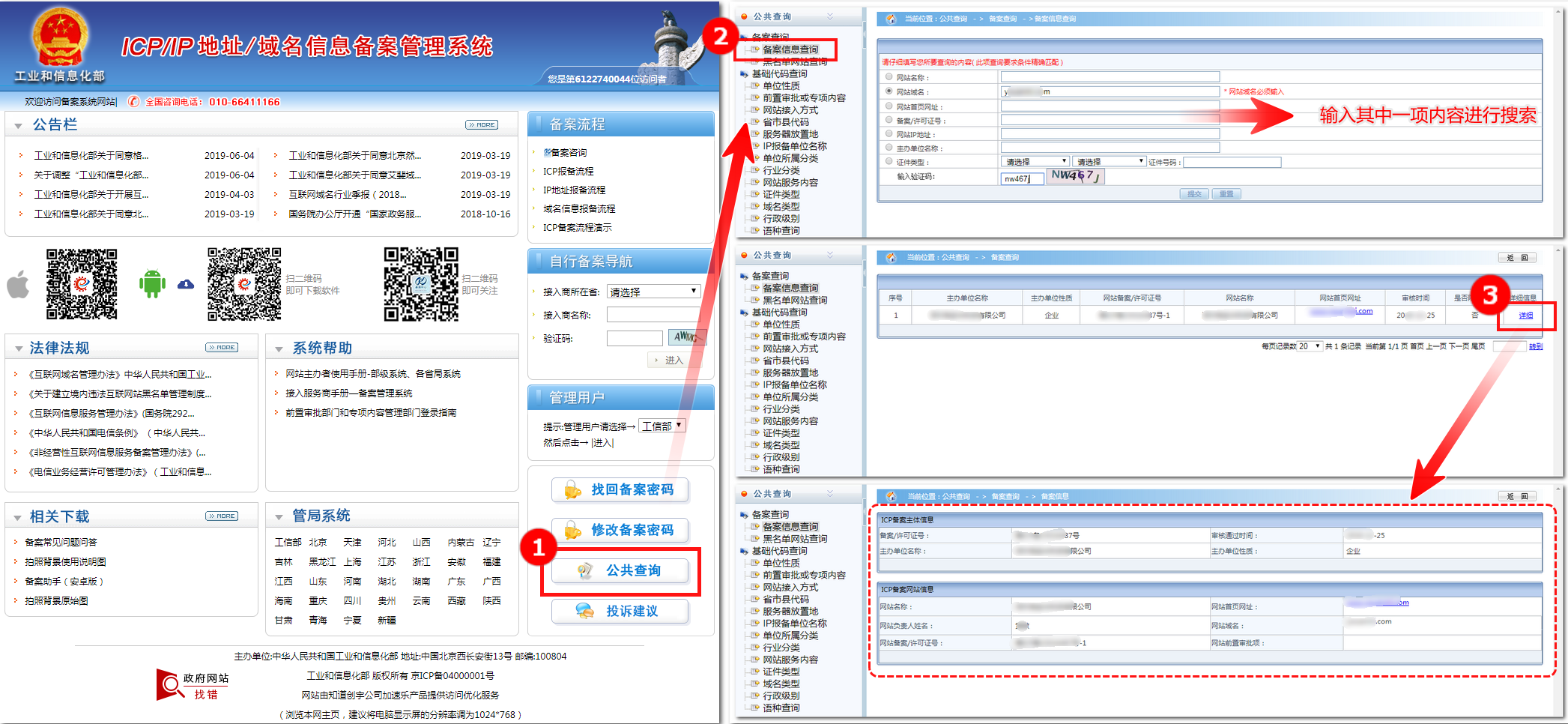
2、上传ICP备案
请截图保存查询到的ICP备案信息,并登录小程序后台https://mp.weixin.qq.com/->【小程序设置】->【服务类目】,添加服务类目:社交-社区/论坛,且将此截图上传即可!